당신이 스스로를 부르는 사람들 중 하나라면완벽 주의자이거나 단순히 응용 프로그램 아이콘의 바로 가기 아이콘에 짜증이 나면 올바른 위치에 왔습니다. 이 기사에서는 Windows 10 바로 가기의 화살표를 제거하는 방법에 대해 설명합니다.
Windows 개발자의 의견
멀리서 시작합시다.Windows 10을 설치하는 경우 기본적으로 바탕 화면의 모든 항목이 왼쪽 하단 모서리에 화살표와 함께 표시됩니다. 이 화살표는 항목이 별도의 파일이 아니라 바로 가기임을 나타냅니다. 즉, 원래 소스에 대한 경로 만 포함 된 파일입니다. 그러나 문제는 모두가 이미 바탕 화면에 바로 가기가 있음을 이해하고 있다면 모서리에 화살표로 이것을 표시하는 이유입니다.
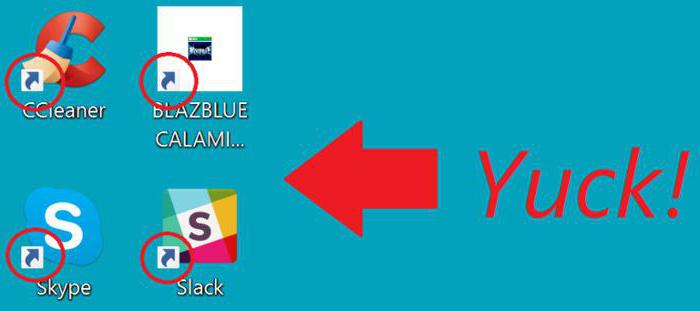
개발자 자신에 관해서는공식 포럼에서이 질문을 받았습니다. 그러나 그 대답은 많은 사람들이 듣고 싶어하는 대답이 아니 었습니다. 그들은 이러한 라벨링 조치가 표준이며 표준 요소에 대한 변경이 허용되지 않는다고 말합니다.
그러나 이것에도 불구하고 인터넷은 오랫동안Windows 10 바로 가기에서 화살표를 제거 할 수있는 프로그램이 있습니다. 그런데 프로그램뿐만 아니라 수동으로 수행 할 수도 있지만 가장 중요한 것은 방법을 아는 것입니다. 그리고 이것을 수행하는 방법은 기사를 끝까지 읽음으로써 배울 것입니다. 세 가지 방법이 고려됩니다.
| 중대한: Windows에서 레지스트리를 조작하기 전에 복원 지점을 만드는 것이 좋습니다. 이것은 당신을 죽음으로부터 보호 할 것입니다. |
방법 번호 1. 프로그램 사용
자, 먼저 제거하는 방법을 살펴 보겠습니다.Windows 10 바로 가기의 화살표 Aero Tweak 프로그램이 이에 도움이 될 것입니다. 이 프로그램은 인터넷을 통해 배포되며 공개되어 있으므로 안전하게 다운로드 할 수 있습니다. 이 유틸리티의 또 다른 장점은 설치할 필요가 없다는 것입니다. 말하자면, 자율적입니다. 실행하고 사용하십시오. 이것이 바로 우리가 할 일입니다.
프로그램을 열면 인터페이스가 표시됩니다.두 영역으로 구성되어 있으며 왼쪽에는 탭 막대가 있고 오른쪽에는 작업 영역이 있습니다. 현재 왼쪽에있는 패널에주의를 기울이십시오. Windows 탐색기를 선택해야합니다. 이제 구성 항목이 오른쪽에 나타납니다. "라벨에 화살표 표시 안 함"에주의하십시오. 확인란을 선택하고 변경 사항을 적용한 다음 프로그램을 닫습니다. 보시다시피 전혀 어렵지 않았습니다. 이제 설정을 적용하려면 컴퓨터를 다시 시작해야합니다.

그래서 레이블에서 화살표를 제거하는 방법을 배웠습니다.Windows 10이지만 한 가지 더 말하고 싶습니다. 보시다시피, 우리는 프로그램에서 하나의 옵션 만 사용했으며 많은 옵션이 있습니다. 따라서 궁금한 점이 있으면 모든 설정을 살펴보면 유용한 정보를 찾을 수 있습니다. 그러나이 프로그램은 Windows 7 번째 버전을위한 것이며 10 번째 버전에서는 오류가 발생할 수 있습니다.
그건 그렇고,이 프로그램 외에도 Windows 10 관리자 프로그램의 바로 가기, 더 정확하게는 Vista 바로 가기 관리자 프로그램에서 화살표를 제거 할 수 있습니다.
방법 번호 2. REG 파일을 사용하여 레지스트리 수정
이제 두 번째 방법, 제거하는 방법에 대해 이야기하겠습니다.많은 사람들이 우리가 수동으로 할 것이라고 생각할 수 있지만 이것은 완전히 사실이 아닙니다. 물론 Windows 레지스트리와 직접 상호 작용하지만 변경 사항은 기성 파일을 추가하고 직접 작성하지 않는다는 사실로만 구성됩니다. 따라서 경험이없는 프로그래머에게는이 방법이 더 적합합니다.
인터넷에서 파일이있는 아카이브를 찾으십시오.remove_arrow.zip이라고합니다. 우리는 그와 함께 상호 작용할 것입니다. 편리한 위치에 파일의 압축을 풉니 다. 보시다시피 4 개의 파일이 업로드되었습니다. 우리는 하나에 만 관심이 있습니다. 여기에서 사용중인 운영 체제 (32 비트 또는 64 비트)에서 시작하십시오. 64 비트 인 경우 동일한 이름의 태그가있는 파일을 엽니 다.
창이 나타나면 "예"를 클릭합니다.그 후 레지스트리에 대한 모든 변경 사항이 발생했다는 메시지가 표시됩니다. 차례로 이것은 모든 것이 잘되었음을 의미합니다. 지난번과 마찬가지로 컴퓨터를 다시 시작하기 만하면됩니다.
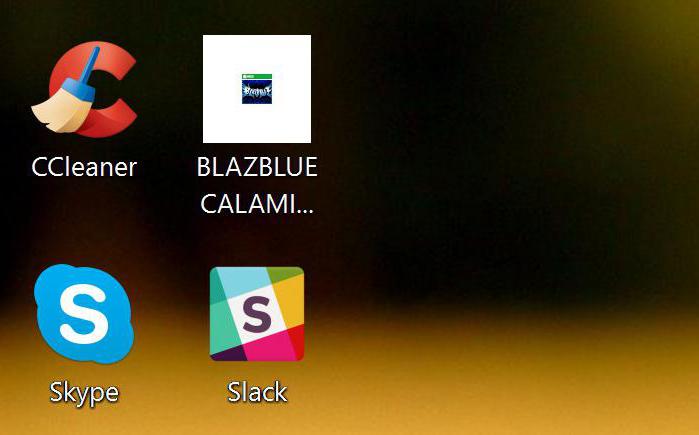
방법 번호 3. 우리는 모든 것을 수동으로합니다
글쎄, 이제는 경험이 풍부한 사용자, 부분적으로는 프로그래머를위한 비즈니스에 착수 할 때입니다. 이제 프로그램과 파일에 의존하지 않고 Windows 10 바로 가기에서 화살표를 제거하는 방법을 이해할 것입니다.

따라서 레지스트리에 들어가야합니다.Win + R을 누르고 입력 필드에 regedit를 작성하십시오. 레지스트리가 당신 앞에서 열립니다. HIKEY_CLASSES_ROOT 폴더를 찾아서 엽니 다. 이제 Lnkfile 폴더를 찾아야합니다. 그것을 발견? 그것을 클릭하십시오. 이제 오른쪽에 "IsShortcut"파일이 표시됩니다. 라벨에 화살표를 표시하는 사람은 바로 그 사람입니다.
이 파일을 마우스 오른쪽 버튼으로 클릭하고 "이름 바꾸기"를 선택합니다. 이름을 IsNotShortcut으로 변경해야합니다. 이제 변경 사항을 저장하십시오. 이제 바로 가기가 사라 지므로 컴퓨터를 다시 시작하기 만하면됩니다.












